Ti insegneremo come farlo velocemente svuota la cache di Battle.net su Mac in questo articolo. Con il metodo di cancellazione della cache di Battle.net, potresti essere in grado di risolvere i problemi con i giochi Blizzard che ti impediscono di avviarli o di utilizzarli in modo efficace. Come Epic Games Launcher e Steam Client, Battle Net è un fantastico launcher di giochi.
La libreria di giochi nell'applicazione includerà tutti i giochi Blizzard a cui potresti giocare. Potrebbero verificarsi numerosi problemi con i giochi del tuo Mac se si verifica un problema con la cartella della cache di Battle Net. Fortunatamente possiamo farlo velocemente svuota la cache delle app su Mac per risolvere questi problemi.
Contenuto: Parte 1. È sicuro eliminare le cache Blizzard su Mac?Parte 2. Cancella facilmente la cache di Battle.net sul Mac (o le cache dei giochi Blizzard)Parte 3. Cancella manualmente la cache di Battle.net su Mac o WindowsSuggerimenti rapidi: cosa fare in caso di problemi con i client di gioco Battle.netParte 4. Conclusione
Parte 1. È sicuro eliminare le cache Blizzard su Mac?
È abbastanza sicuro svuotare la cache di Battle.net sui file Mac archiviati nel tuo computer. Questi file sono semplicemente i file temporanei, il che significa che se li elimini e poi riavvii il launcher di Battle.net, nuove copie dei file verranno prodotte automaticamente. E i tuoi dati di gioco non verranno alterati o rimossi in alcun modo.
L'unica cosa che potrebbe andare storta se lo fai è che il programma di avvio potrebbe aver bisogno che tu acceda nuovamente dopo averlo già fatto. Cancellare il contenuto della cartella cache sul tuo PC Windows potrebbe aiutarti a risolvere i problemi che si sono verificati con i tuoi giochi Blizzard. Di conseguenza si verificheranno problemi se la cartella della cache sul tuo computer è stata danneggiata o se contiene dati danneggiati o mancanti.
Alcuni di questi problemi con il gioco possono includere codici di errore, il gioco non inizia, il gioco si blocca durante l'esecuzione, il gioco si blocca al primo avvio, si blocca o si disconnette. In questo caso, devi svuotare la cache di Battle.net su Mac.
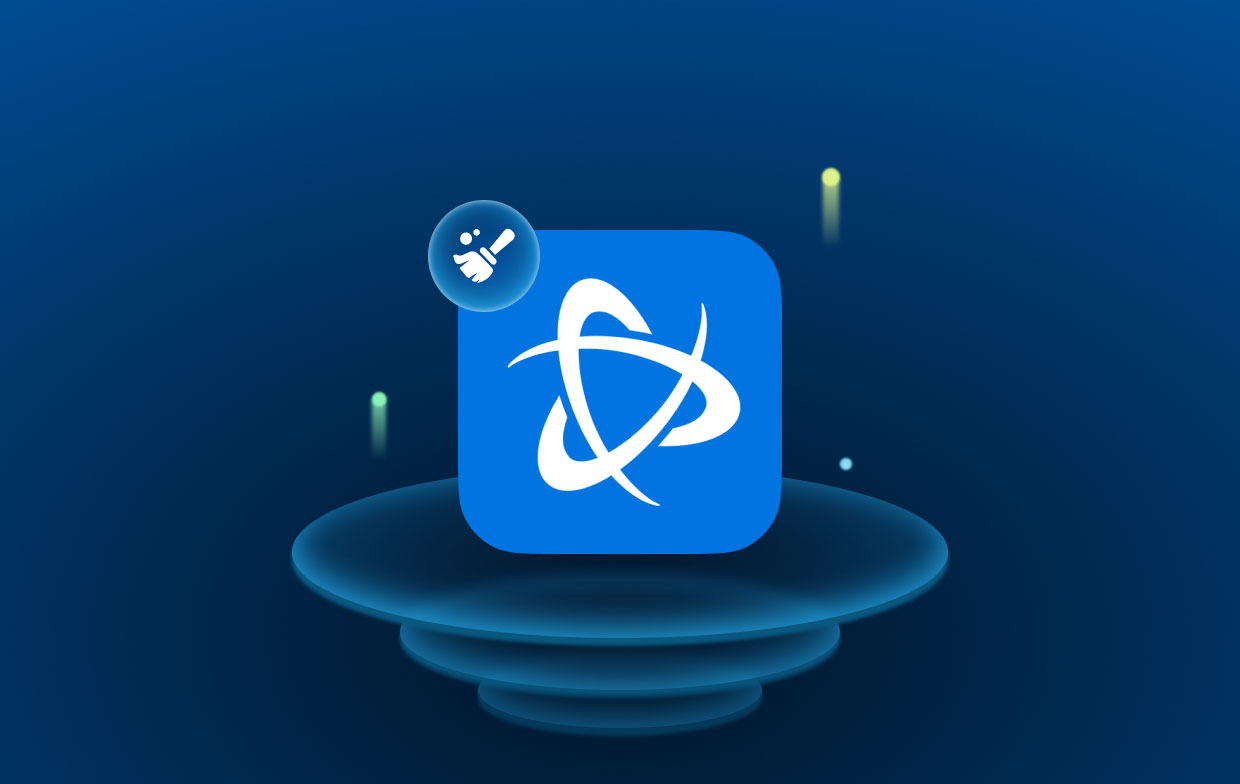
Parte 2. Cancella facilmente la cache di Battle.net sul Mac (o le cache dei giochi Blizzard)
iMyMac PowerMyMac è un pulitore e ottimizzatore tutto in uno per Mac. Può aumentare la produttività, proteggere la privacy e liberare memoria sul Mac. Può scoprire ed eliminare rapidamente tutto ciò che non ti serve più sul tuo computer Mac, risparmiando molto spazio.
PowerMyMac può aiutarti elimina tutta la cache delle app indesiderate come Steam. Cancella la cache Mac di Battle.net sul tuo computer per risparmiare spazio e può scoprire dove vengono prodotti file senza valore ed esaminare documenti che potrebbero essere cancellati in modo sicuro e rimuoverli con un clic.
Di seguito viene mostrato l'utilizzo di PowerMyMac per svuotare la cache di Battle.net sui file Mac.
- Seleziona il modulo Junk Cleaner e premi il pulsante SCAN per avviare la scansione del tuo Mac alla ricerca di file indesiderati.
- Seguendo la procedura di scansione, puoi ordinare tutti i file spazzatura sul tuo computer nei gruppi di tua scelta.
- Seleziona il file che desideri rimuovere oppure seleziona tutti i file indesiderati facendo clic su "Seleziona tutto" opzione.
- Gli elementi che hai selezionato da eliminare vengono immediatamente eliminati una volta scelto "PULIZIA" nel menu PowerMyMac.
- Una finestra pop-up denominata "Cancellato Completato" apparirà al termine della procedura di pulizia, consentendoti di visualizzare la quantità di spazio di archiviazione appena ripulita e la quantità di spazio di archiviazione già utilizzabile sul disco rigido. Scegli semplicemente il pulsante Review scelta per tornare alla pagina dei risultati ottenuti se si desidera eliminare più file.
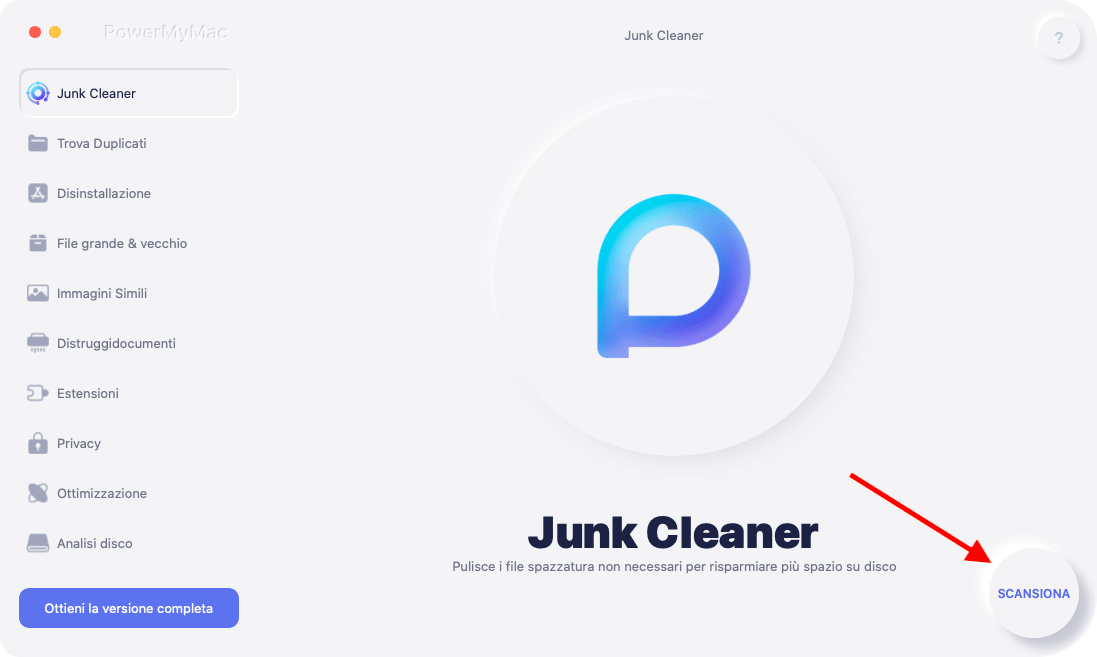
Parte 3. Cancella manualmente la cache di Battle.net su Mac o Windows
Alcuni giochi Blizzard potrebbero avere problemi a causa di una cartella della cache danneggiata. I tuoi dati di gioco non verranno influenzati se cancelli il file Mac della cache di Battle.net, anche se potrebbe risolvere i problemi causati da file non aggiornati.
Windows
- Chiudi qualsiasi software Blizzard attivo.
- Per far apparire il Task Manager, utilizzare Ctrl + Shift + Esc.
- Seleziona il Processi scheda.
- Seleziona agent.exe o Blizzard Update Agent su Windows 10 se è in esecuzione, quindi fare clic su Terminare processo.
- Individua la directory che contiene la cache accedendo ad essa:
- Per visualizzare la finestra di dialogo Esegui, premere Tasto Windows+R.
- Inserisci il comando
%ProgramData%nella casella Esegui. - Fare clic con la cartella Blizzard Entertainment, se presente, e scegli Elimina.
- Rilancio il gioco dopo aver riavviato l'applicazione desktop Battle.net.
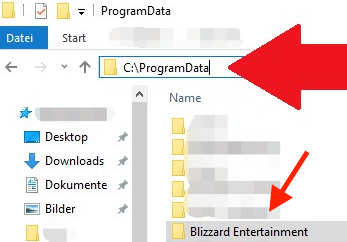
Mac
- Per svuotare la cache di Battle.net su Mac. Seleziona Computer da Go opzione sulla barra dei menu del Finder.
- Per Macintosh HD, fare clic su.
- Vai su
/Users/Shared/Blizzardil tuo computer. - Sposta nel Cestino è un'opzione quando fai clic con il pulsante destro del mouse sulla cartella Battle.net.
- Riavvia il gioco dopo aver riavviato l'applicazione desktop Battle.net.
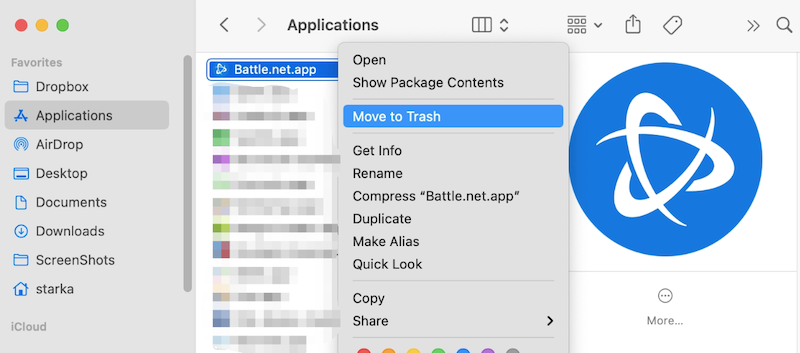
Suggerimenti rapidi: cosa fare in caso di problemi con i client di gioco Battle.net
File o cartelle Battle.net® obsoleti, danneggiati o mancanti potrebbero interferire con il software e i client di gioco Blizzard. Oltre al metodo svuota la cache di Battle.net su Mac, utilizza i seguenti metodi per risolvere questi problemi:
Su Windows
- spegnere Processi di bufera di neve.
- Il Task Manager apparirà quando si preme Ctrl + Shift + Esc.
- Passare alla Processi scheda.
- Clicchi Termina il processo dopo aver selezionato ogni istanza dell'agente, di Battle.net e dei processi di gioco.
- La directory Battle.net può essere trovata accedendo a questa cartella:
- Apri la finestra Esegui premendo il tasto Windows + R.
- Nella casella Apri, immettere il percorso
C:ProgramData. - Sbarazzati della cartella Battle.net.
- Vedi se il problema persiste eseguendo Battle.net e aggiornando il gioco.
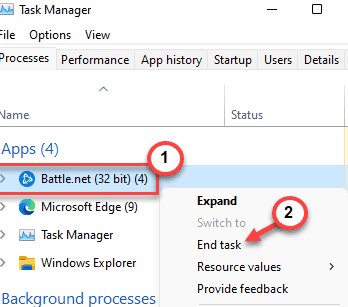
Su Mac
- smettere tutte le istanze dell'applicazione desktop Blizzard Battle.net, dell'agente e dei giochi che utilizzano Monitoraggio attività.
- Vai al Finder Go menu e scegli computer. Puoi anche utilizzare questo passaggio per svuotare la cache di Battle.net su Mac.
- Ottieni la directory per
/Users/Shared/Battle.net/Agent. - Riaprire la versione desktop di Blizzard Battle.net dopo aver cancellato agent.db.
- Rimuovi la cartella Agent dalla cartella Battle.net e riavvia il software applicativo Blizzard Battle.net se il problema persiste.
-
Elimina la cartella Battle.net nel file
/Users/Shareddirectory se il problema persiste. - Utilizza il programma Battle.net desktop per avviare il gioco.
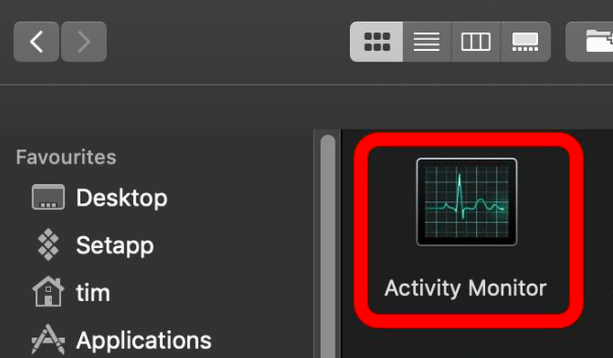
Parte 4. Conclusione
Potresti sentirne il bisogno svuota la cache di Battle.net su Mac per una serie di ragioni e si chiede se ciò potrebbe avere conseguenze negative. Se segui le procedure corrette, puoi rimuovere la cache senza preoccuparti. Utilizza PowerMyMac Junk Cleaner per aumentare la produttività e semplificare la pulizia della spazzatura.



